Como automatizar relatórios com o Google Data Studio
Você já ouviu falar de "Paralisia de Dados"? É o momento em que há uma grande quantidade de dados, mas não há conclusões sobre as informações relevantes que esses dados fornecem, ou seja, os dados não respondem a perguntas ou não fornecem conclusões significativas.
Se isso já aconteceu com você, também pode ser porque geralmente se gasta muito tempo coletando dados manualmente, limpando dados e criando relatórios manualmente, em vez de dedicar mais tempo à análise de dados.
O tempo é nosso recurso mais valioso e é por isso que a otimização de relatórios me levou a trabalhar com o Data Studio do Google. Vou te contar algumas das vantagens:
- É gratuito, você só precisa de uma conta do Google e relatórios ilimitados podem ser gerados.
- Versátil, pode ser configurado de acordo com a necessidade de cada pessoa.
- Consolide dados de diferentes fontes e plataformas em um só lugar.
- Permissões e acessos podem ser compartilhados.
- Como todos os produtos do Google, você pode colaborar em tempo real.
- É dinâmico, acessa os dados no momento.
- Os relatórios podem ser exportados em PDF.
Como usá-lo?
Isso pode ser feito através do Add-on Supermetrics for Google Sheets.
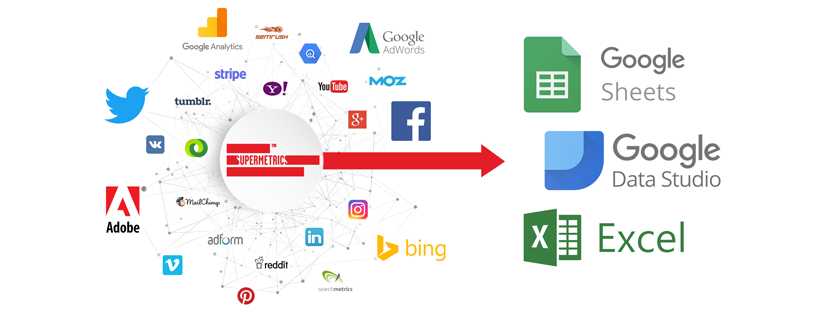
Ou através do Conectores do Data Studio.

Qualquer uma das opções é altamente eficiente no tempo gasto na coleta de dados.
Como criar um relatório? Vamos ver passo a passo como fazer.
1. Faça login em https://datastudio.google.com/ e criar um novo relatório

2. Crie uma nova fonte de dados

3. Selecione um conector e adicione-o ao relatório. Você pode escolher entre as plataformas mais importantes, Google Analytics, Google Ads, Facebook, Twitter etc.
4. Arraste e solte. Quando as informações forem adicionadas, você pode encontrá-las na coluna certa. Depois disso, arraste o tipo de gráfico que deseja ver na planilha. 
5. Modifique os dados de acordo com suas necessidades. Você pode até selecionar se deseja adicionar valores totais ou porcentagens, o que é muito útil para comparar o desempenho entre os períodos.

6. Escolha um estilo para o painel

7. Compartilhe

Por fim, gostaria de mostrar como ficou o resultado final. Este é um exemplo de como seria um painel geral, usando LinkedIn Ads, Twitter Ads, Facebook Ads, Google Ads e, finalmente, Google Analytics.

E este é um exemplo de comparação de desempenho entre o Google Ads e Anúncios do Facebook.

Como você pode ver, é um alívio parar de coletar manualmente as informações e gastar esse tempo fazendo uma análise aprofundada. Para quem na primeira semana do mês sofre para completar todos os relatórios do mês anterior, isso significará um uso muito mais eficiente do tempo, que podemos dedicar a qualquer outra coisa, seja gerando novas propostas para nossos clientes, otimizando as campanhas existentes ou talvez tenha mais tempo para um coffee break. 🙂